Chyba 0x0000007b Nepřístupná_boot_device
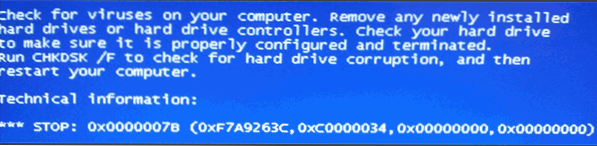
- 2671
- 37
- Ing. Ulrich Hampl
Nedávno, navzdory skutečnosti, že uživatelé Windows XP jsou stále stále méně, stále více čelí modré obrazovce BSOD Death s chybou Stop 0x0000007b Nepřístupné_boot_device. To je nejčastěji způsobeno pokusem o instalaci systému Windows XP na nový počítač, ale existují i jiné důvody. Kromě toho se za určitých podmínek může objevit chyba v systému Windows 7 (to také zmíním).
V tomto článku podrobně popíšu možné důvody pro vzhled Blue Screen Stop 0x0000007b v systému Windows XP nebo Windows 7 a způsoby opravit tuto chybu.
Pokud se při instalaci systému Windows XP na novém notebooku nebo počítači objeví BSOD 0x0000007b
Nejběžnější možností pro vznik nepřístupné chyby_boot_device není vůbec problémy s pevným diskem (ale tato možnost je možná, jak níže), ale skutečnost, že Windows XP neudržuje provozní režim disků SATA AHCI, které,, které, zase, nyní používaný ve výchozím nastavení na nových počítačích.
V tomto případě existují dva způsoby, jak opravit chybu 0x0000007b:
- Zahrnujte do bios (UEFI) režim kompatibility nebo IDE pro pevné disky, aby s nimi Windows XP mohl pracovat „ve starém“.
- Přimějte Windows XP udržovat režim AHCI a přidat potřebné ovladače do distribuce.
Zvažte každou z těchto metod.
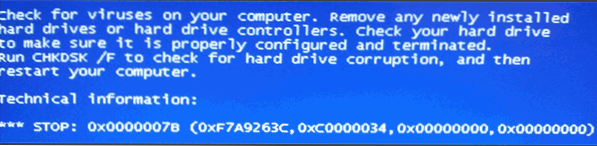
Zapnutí režimu IDE pro SATA
První metoda spočívá ve změně provozních režimů disků SATA z AHCI na IDE, což umožní instalaci systému Windows XP na takovém disku bez vzhledu modré obrazovky 0x0000007b.
Chcete -li změnit režim, přejděte na BIOS (podle UEFI) na vašem notebooku nebo počítači, po kterém v položce integrované periferie najděte režim SATA RAID/AHCI, OnChip SATA typu nebo jen SATA režim pro instalaci natien ide nebo jen IDE (také tato položka (také tato položka může být umístěna v konfiguraci Advanced - SATA v UEFI).
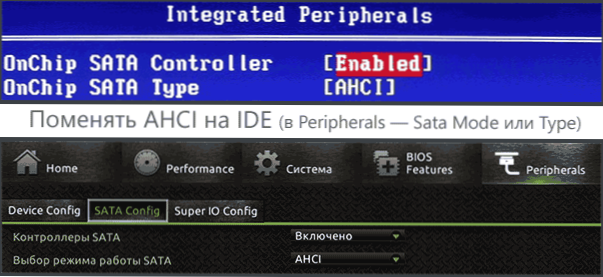
Poté uložte nastavení bio a tentokrát musí instalace XP projít bez chyb.
Integrace ovladačů SATA AHCI v systému Windows XP
Druhou metodou, kterou lze použít k opravě chyby 0x0000007b při instalaci Windows XP, je integrace potřebných ovladačů do distribuce (mimochodem, najdete obrázek XP na internetu s již integrovanými ovladači AHCI). To pomůže bezplatnému programu Nlite (existuje další - MSST Integrator).
Nejprve si budete muset stáhnout ovladače SATA s podporou AHCI pro textový režim. Takové ovladače lze nalézt na oficiálních stránkách výrobců vaší základní desky nebo notebooku, i když obvykle vyžadují další vybalení instalátoru a přidělování pouze potřebných souborů. Zde je k dispozici dobrý výběr ovladačů AHCI pro Windows XP (pouze pro čipové sady): http: // www.Win-Raid.Com/t22f23-huide-integration-ontels-ahci-raid-drido-a-wiindos-kp-w-w-w-cd.HTML (v sekci příprav). Vložte rozbalené ovladače do samostatné složky na počítači.
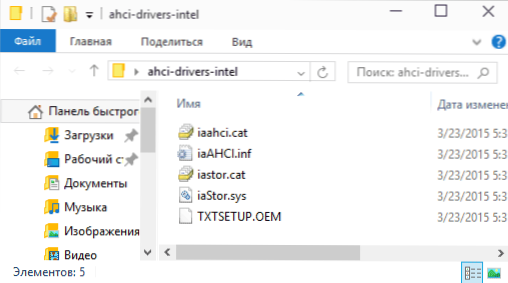
Budete také potřebovat obrázek Windows XP nebo spíše složku na pevném disku s rozbalenou distribucí.
Poté stáhněte a nainstalujte program Nlite z oficiálního webu, spusťte, vyberte ruský jazyk, v dalším okně klikněte na „Další“ a proveďte následující akce:
- Označte cestu ke složce pomocí Image Files Windows XP
- Označte dva body: řidiči a načítání obrázku ISO

- V okně ovladače klikněte na „Přidat“ a uveďte cestu ke složce s ovladači.

- Při výběru ovladačů uveďte „ovladač textového režimu“ a přidejte jeden nebo více ovladačů v souladu s vaší konfigurací.

Nakonec začne vytvoření načítání ISO Windows XP s integrovanými řidiči SATA AHCI nebo RAID. Vytvořený obrázek lze zapsat na disk nebo vytvořit bootovací flash disk a nainstalovat systém.
0x0000007b nepřístupná_boot_device v systému Windows 7
Vzhled chyby 0x0000007b v systému Windows 7 je nejčastěji způsoben skutečností, že uživatel, který si přečetl, že je lepší zapnout AHCI, zejména pod podmínkou, že má solidní jednotku SSD, šel do BIOS a zahrnul to.
Ve skutečnosti to často vyžaduje jednoduché začlenění, ale také „přípravu“, o kterém jsem již v článku napsal, jak zahrnout Ahci. Na konci stejných pokynů existuje program pro automatickou korekci zastávka 0x0000007b Nepříznivá_boot_device.
Další možné příčiny této chyby
Pokud důvody již popsané chyby nejsou pro vaši situaci vhodné, mohou ležet v poškozených nebo chybějících řidičích operačního systému, konflikty vybavení (pokud jste najednou nainstalovali nová zařízení). Je pravděpodobné, že si stačí vybrat jiné nakládací zařízení (to lze provést například pomocí spouštěcí nabídky).
V jiných případech se BLOUE obrazovka BSOD zastaví 0x0000007b nejčastěji označuje problémy s pevným disku počítače nebo notebooku:
- Je poškozený (lze jej zkontrolovat pomocí speciálních programů spuštěním z LiveCD).
- S vlakem je něco špatně - zkontrolujte, zda jste dobře propojeni, zkuste to vyměnit.
- Teoreticky může být problém s krmením na pevný disk. Pokud počítač ne vždy zapne poprvé, může se najednou vypnout, může to být případ (zkontrolujte a změňte napájení).
- Mohou to být také viry v nakládací oblasti disku (extrémně vzácné).
Pokud nic nepomůže a neexistují žádné chyby na pevném disku, zkuste přeinstalovat okna (nejlépe starší než 7).
- « Aplikace z obchodu se systémem Windows 8 nejsou nainstalovány.1
- Jak deaktivovat DEP v systému Windows »

